10 模型的外观设置与渲染
Navisworks教程
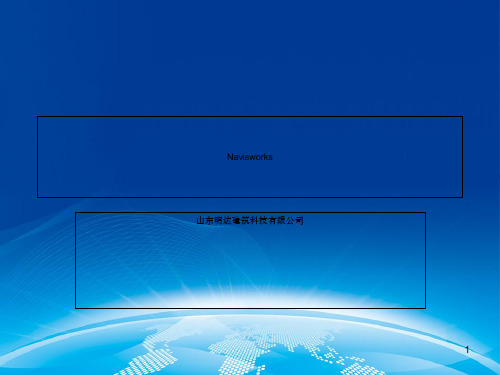
•9. 视点动画:选择三维模型的不同视角
进行保存视点,右键添加
•
动画,然后将保存每个视
•
图鼠标左键拖入动画,进
•
播放。
•
10
1.材质渲染
材质渲染
选中三维模型后点击Autudesk库里材质 将材质添加到文本
选中三维模型后,将材质拖至选中模型,将材质添加完成。
11
碰撞检查 碰撞检查: 根据自己的需求选择
先选择平移
点击三维坐标进行拖动至某一位置,或者使用
进行坐标数据定位) 捕捉关键帧 确的坐标定位) 捕捉关键帧
指定动画总时间
再把模型调整到动画结束的位置(也可以通过准
添加相机:在动画集右键添加空白相机或者视点相机,相机添加与动画集类似,同样需要拾取相应位置及视点的关键 帧。
•
•
9
•6.Animator做完之后,通过Timeliner扩展列表下的动画
4.列
(右键选择附着集合 选择相应的集)
根据项目的实际费用(材料费、人工费、机械费、分包商费用、总费用),将所需的实际费用添加在相应位置。
8
•5.Animator:首先添加场景 选中模型在场景鼠标右键选择添加动画集
从当前选择
做某一个动画集之前首先选择动画行为
(平移、选择等) 首先将动画起始位置及动作确定(例如平移动画,首
4
二、Navisworks用户界面及功能
5
二、Navisworks用户界面及功能
6
• ①附加:使用附加功能可以将Navisworks支持的文件导入筋navisworks。 • ②保存选择:选中导入进的文件点击该功能可以形成“集”。 • ③Timeliner:可以实现将每个集关联起来进行施工模拟。 • ④Animator:制作简单的动画(平移动画集、旋转动画集、缩放动画集)。 • ⑤可见性:根据自己需要对某个对象进行隐藏、强制可见、隐藏未选定对象(反选)、取消隐藏等。 • ⑥借助平移、缩放、环视、漫游、动态观察等功能对三维模型进行观察操作。 • ⑦测量:单独对模型点与点、点到直、重力、蹲伏。 • ⑨实施漫游引擎进行三维校审,4D施工模拟,碰撞检查功能。
Blender初学者必备的10个基础技巧

Blender初学者必备的10个基础技巧Blender是一个功能强大的三维建模和动画软件,广泛应用于游戏开发、电影制作和其他数字艺术领域。
对于初学者来说,掌握一些基础技巧是非常重要的,下面将介绍十个必备的基础技巧。
1. 快捷键与面板熟练掌握Blender的快捷键可以显著提高您的工作效率。
例如,Tab 键可以在编辑模式和对象模式之间切换, G 键可以移动选定的物体或网格。
另外,熟悉各个面板的功能和使用方法也是至关重要的。
2. 网格编辑网格编辑是Blender中最常用的建模工具之一。
除了常规的移动、旋转和缩放外,还可以使用顶点、边和面来进行更精细的调整。
例如,通过选择多个顶点并按下 F 键,可以创建多边形。
3. 骨骼动画在动画制作中,骨骼动画是一项重要技巧。
通过将模型绑定到骨骼系统上,并使用关键帧动画,可以实现各种复杂的动作效果。
熟悉骨骼和动画编辑器的使用对于掌握这项技巧至关重要。
4. 基础渲染Blender提供了多种渲染引擎,如EEVEE和Cycles。
了解基本的渲染设置和如何使用材质和灯光可以为您的项目增添更多的视觉效果。
此外,调整分辨率和采样数等参数可以帮助您平衡渲染质量和时间。
5. UV映射和纹理UV映射是将二维纹理应用于三维模型的过程。
通过将纹理图像与模型的UV坐标相对应,可以实现更真实的外观。
了解如何展开UV并正确应用纹理贴图,可以使您的模型更加逼真。
6. 模型细节与分配通过添加细节和分配,可以提高模型的真实感。
Blender中的Sculpt 工具可以模拟出真实的土地质感,而纹理绘制工具则可以添加更多细节。
熟悉这些工具的使用方法可以让您的模型更加出色。
7. 动态模拟使用Blender的物理引擎,您可以模拟出各种物理效果。
例如,通过添加碰撞和刚体属性,可以实现物体之间的碰撞和互动。
掌握动态模拟技巧可以为您的动画添加更多生动感。
8. 基础建模技巧掌握一些基本的建模技巧对于Blender新手来说是非常重要的。
solidworks课件教程第7章修改零件

9.旋转实体 10.设置基准面 11.绘制草图 12.标注尺寸 13.切除实体 14.设置视图方向 15.设置颜色属性 16.设置贴图及渲染
茶叶盒
工具栏方式 菜单栏方式 快捷菜单方式 对话框方式
7.1.6 Instant3D
Instant3D可以使用户通过拖动控标或标尺来快速生成和修 改模型几何体。创建过程如图所示。
Instant3D创建过程
7.2 插件
7.2.1 IMOLDV10
IMOLD插件是应用于SolidWorks软件中的一个Windows界面 的第三方软件,用来进行注塑模的三维设计工作。
7.4 综合实例:茶叶盒
本实例绘制茶叶盒。首先利用“旋转”命令绘制茶叶盒盒身, 再利用“旋转切除”等命令设置局部细节,再利用模型显示最后 设置各表面的外观和颜色。具体操作步骤如下。
1.新建文件 2.绘制茶叶盒草图 3.标注尺寸 4.旋转薄壁实体 5.设置剖面图显示 6.设置基准面 7.绘制草图 8.标注尺寸
7.2.2 photoview 360渲染
Photoview 360是SolidWorksDE 一个插件,可产生 SolidWorks 模型具有真实感的渲染。渲染的图像组合包括在模型中的外观、光源、 布景及贴图。
7.2.3 3DVIA
3DVIA Composer是SolidWorks公司推出的一款文档制作软件。 它可以直接使用在SolidWorks中创建的模型,以无缝的方式直接更 新到产品的文档中,来创建精确的和最新的印刷及交互材料。
第7章 修改零件
▪ 7.1 零件的特征管理 ▪ 7.2 插件
7.1 零件的特征管理
零件的建模过程实际上是创建和管理特征的过程。本节介绍 零件的特征管理,即退回与插入特征、压缩与解除压缩特征、动 态修改特征。
渲染Rendering 简介

渲染Rendering 简介渲染的概念渲染,英文为Render,也有的把它称为着色,但我更习惯把Shade称为着色,把Render称为渲染。
因为Render和Shade值两个词在三维软件中是截然不同的两个概念,虽然它们的功能很相似,但却有不同。
Shade是一种显示方案,一般出现在三维软件的主要窗口中,和三维模型的线框图一样起到辅助观察模型的作用。
很明显,着色模式比线框模式更容易让我们理解模型的结构,但它只是简单的显示而已,数字图像中把它称为明暗着色法。
在像Maya这样的高级三维软件中,还可以用Shade显示出简单的灯光效果、阴影效果和表面纹理效果,当然,高质量的着色效果是需要专业三维图形显示卡来支持的,它可以加速和优化三维图形的显示。
但无论怎样优化,它都无法把显示出来的三维图形变成高质量的图像,这时因为Shade采用的是一种实时显示技术,硬件的速度限制它无法实时地反馈出场景中的反射、折射等光线追踪效果。
而现实工作中我们往往要把模型或者场景输出成图像文件、视频信号或者电影胶片,这就必须经过Render程序。
Shade视窗,提供了非常直观、实时的表面基本着色效果,根据硬件的能力,还能显示出纹理贴图、光源影响甚至阴影效果,但这一切都是粗糙的,特别是在没有硬件支持的情况下,它的显示甚至会是无理无序的。
Render效果就不同了,它是基于一套完整的程序计算出来的,硬件对它的影响只是一个速度问题,而不会改变渲染的结果,影响结果的是看它是基于什么程序渲染的,比如是光影追踪还是光能传递。
渲染的基本过程首先,必须定位三维场景中的摄像机,这和真实的摄影是一样的。
一般来说,三维软件已经提供了四个默认的摄像机,那就是软件中四个主要的窗口,分为顶视图、正视图、侧视图和透视图。
我们大多数时候渲染的是透视图而不是其他视图,透视图的摄像机基本遵循真实摄像机的原理,所以我们看到的结果才会和真实的三维世界一样,具备立体感。
接下来,为了体现空间感,渲染程序要做一些“特殊”的工作,就是决定哪些物体在前面、哪些物体在后面和那些物体被遮挡等。
全BIM考试2019年第二期1+X初级实操试题

三、综合建模(以下两道考题,考生二选一作答)(40分)考题一:根据以下要求和给出的图纸,创建模型并将结果输出。
在考生文件夹下新建名为“第三题输出结果+考生姓名”的文件夹,将本题结果文件保存至该文件夹中。
(40分)1.BIM建模环境设置(2分)设置项目信息:①项目发布日期:2019年10月19日;②项目名称:小别墅;③项目地址:中国北京市2.BIM参数化建模(30分)(1)根据给出的图纸创建标高、轴网、柱、墙、门、窗、楼板、屋顶、台阶模型,楼梯、栏杆扶手不做要求。
门窗需按图示尺寸布置,窗台自定义,未标明尺寸不做要求。
(24分)(2)主要建筑构件参数要求如下:(6分)外墙24010厚咖啡色涂料结构柱Z1:400*400(混凝土柱)20厚聚苯乙烯泡沫保温板Z2:300*300(混凝土柱)200厚混凝土砌块楼板15厚瓷砖-茶色10厚米色涂料135厚混凝土内墙22010厚米色涂料屋顶150厚混凝土;一楼为平屋顶;二楼屋顶坡度都是25°200混凝土砌块10厚米色涂料3.创建图纸(5分)(1)创建门窗明细表,门明细表要求包含:类型标记、宽度、高度、合计字段;窗明细表要求包含:类型标记、底高度、宽度、高度、合计字段;并计算总数。
(3分)门M0921900×2100窗C0615600×1500 M10221000×2200C18151800×1500 M25252500×2500LDC45304500×3000 TLM22222200×2200TLM38223800×2200(2)根据一层平面图在项目中创建1-1剖面图,创建A2公制图纸,将1-1剖面图插入,并将视图比例调整为1:75。
(2分)。
三维模型制作规范及标准
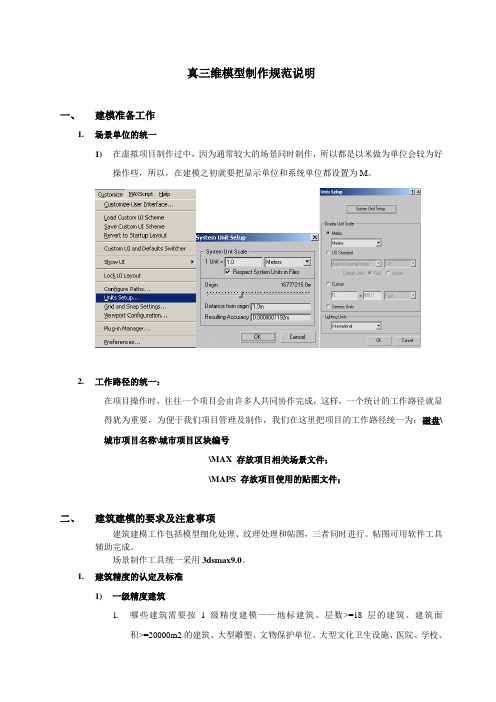
真三维模型制作规范说明一、建模准备工作1.场景单位的统一1)在虚拟项目制作过中,因为通常较大的场景同时制作,所以都是以米做为单位会较为好操作些,所以,在建模之初就要把显示单位和系统单位都设置为M。
2.工作路径的统一:在项目操作时,往往一个项目会由许多人共同协作完成,这样,一个统计的工作路径就显得犹为重要,为便于我们项目管理及制作,我们在这里把项目的工作路径统一为:磁盘\城市项目名称\城市项目区块编号\MAX 存放项目相关场景文件;\MAPS 存放项目使用的贴图文件;二、建筑建模的要求及注意事项建筑建模工作包括模型细化处理、纹理处理和帖图,三者同时进行。
帖图可用软件工具辅助完成。
场景制作工具统一采用3dsmax9.0。
1.建筑精度的认定及标准1)一级精度建筑1.哪些建筑需要按1级精度建模——地标建筑、层数>=18层的建筑、建筑面积>=20000m2的建筑、大型雕塑、文物保护单位、大型文化卫生设施、医院、学校、商场、酒店、交通设施、政府机关、重要公共建筑等2.1级模型建模要求——需精细建模,外形、纹理与实际建筑相同,建筑细部(如:屋顶结构,建筑转折面,建筑与地面交界的铺地、台阶、柱子、出入口等),以及建筑的附属元素(门厅、大门、围墙、花坛等)需做出;3.1级模型应与照片保持一致,丰富其外观细节,应避免整个墙面一张贴图,损失了模型的立体效果;需注意接地处理,例如玻璃不可直接戳在地上;该有的台阶、围墙(含栅栏、大门)、花坛必须做出;建筑的体量应与照片一致;4.面数限制——1级模型控制在1000~2000个面。
5.一级精度建筑结构>=0.3米需要用模型表现出其结构,<0.3米可用贴图表现其结构。
(一级精度建筑楼梯或台阶<0.3米时都需要用模型表现其结构。
)2)二级精度建筑1.哪些建筑需要按2级精度建模——道路沿路建筑、历史文化保护区以及其它不属于1级精度的市(区)行政、金融、商贸、文化、科技、展览、娱乐中心等建筑,成串的骑楼建筑需以2级精度建模;2.2级模型建模要求——纹理与实际建筑相同,可删除模型和地面相交长宽小于3米的碎小模型,可减少模型附属元素(如:花坛、基座、柱子段数等);3.对于2级模型,整体、细节的颜色、形状都应与实际保持一致;4.面数限制——2级模型控制在300~800个面。
三维设计实验报告
三维设计实验报告实验名称:三维设计实验实验对象:三维设计软件实验日期:2024年9月15日实验地点:计算机实验室一、实验目的1.掌握三维设计软件的基本操作;3.学会利用三维设计软件进行三维模型的设计和渲染;二、实验设备和软件1.计算机;2. 三维设计软件,例如Blender、3ds Max、SketchUp等;三、实验过程2.打开软件,创建一个新的模型项目;3.了解软件的界面布局和基本操作方式;4.导入所需的资源文件,例如图片、模型等;5.利用软件的建模工具创建三维模型,可以根据需要进行细节调整;6.为模型添加材质和纹理,使其外观更加逼真;7.调整模型的灯光效果,使其在场景中更加立体和真实;8.调整相机角度和焦距,选择合适的角度进行渲染;9.进行渲染并保存渲染结果;10.对渲染结果进行后期处理,如调整色彩、对比度等;11.导出模型或渲染结果,保存为所需的格式。
四、实验结果与分析通过实验,我成功掌握了三维设计软件的基本操作,并熟悉了其各项功能。
利用该软件,我能够创建各种复杂的三维模型,并通过调整材质、灯光和渲染参数,使模型呈现出立体感和真实感。
在进行渲染时,我还学会了选择合适的角度和焦距,以及后期处理渲染结果的技巧。
在实验过程中,我发现模型的建模是一个比较耗时且需要耐心的过程。
需要根据所需的模型形状,选择合适的建模工具进行绘制和调整,这需要一定的经验和技巧。
另外,灯光的设置也是非常重要的,适当的灯光可以提升模型的真实感和质感。
五、实验总结在今后的学习中,我将继续深入学习三维设计技术,不断提高自己的模型建模和渲染能力。
同时,我也将加强对三维设计软件的实践应用,通过实际项目的设计和开发,提高自己解决问题和创造性思维的能力。
solidworks功能介绍
solidworks功能介绍SolidWorks是一种三维计算机辅助设计(CAD)软件,它被广泛应用于机械设计、工程分析和制造领域。
SolidWorks的功能非常丰富,下面是一些主要的功能介绍:1. 零件建模:SolidWorks可以让用户创建高质量的三维实体模型。
它提供了广泛的建模工具,包括 extrude、revolve、sweep、loft、fillet等,使用户可以快速准确地创建复杂的零件。
2. 性能评估:SolidWorks具有内置的分析工具,可以帮助用户评估设计的性能。
例如,它可以进行应力和位移的分析,以确保设计可以承受实际工作条件下的负载。
此外,它还可以进行流体力学分析、热分析和振动分析等。
3. 装配建模:SolidWorks可以创建包含多个零件的装配模型。
它提供了装配约束工具,使用户可以将零件定位和连接在一起。
此外,它还可以检查装配的干涉并解决干涉问题,确保装配的正确性。
4. 图纸制作:SolidWorks可以将三维模型转换为二维工程图纸,以便用于制造和装配。
它提供了一整套的绘图工具,包括尺寸、注释、符号等,使用户可以轻松地创建精确和可读的图纸。
5. 数据管理:SolidWorks具有强大的数据管理功能,可以帮助用户组织和管理设计数据。
它可以跟踪设计更改、版本控制和文档审查等,确保设计团队的协作和数据完整性。
6. 高级渲染:SolidWorks可以创建逼真的渲染图像,以展示设计的外观和材质。
它提供了多种材质、光源和相机设置,使用户可以为设计创建专业水准的渲染图像。
7. CNC加工:SolidWorks可以生成适用于计算机数控(CNC)机床的切削路径。
它可以将设计转换为G代码,以便于机床进行加工。
此外,它还可以进行切削力分析,以确保加工过程的稳定性和可靠性。
8. 管线与线路设计:SolidWorks可以进行管线和线路的设计。
它提供了一系列的设计工具和符号库,使用户可以轻松地创建复杂的管线和线路布局。
使用3Dmax制作逼真的植物模型
使用3Dmax制作逼真的植物模型介绍:- 3Dmax是一款非常流行和强大的三维建模软件,可以用于制作逼真的植物模型。
- 制作逼真的植物模型需要一定的技巧和经验,同时也需要一些基本的美术知识。
步骤:1. 收集参考资料:- 在制作植物模型之前,我们需要收集大量关于植物的照片和参考资料,以便在制作时能够模仿真实的外观和细节。
2. 设置场景和准备材质:- 在3Dmax中,首先需要设置一个适合植物生长的场景。
可以使用不同的贴图和材质来模拟不同的植物表面,如树皮、叶子和花朵。
3. 使用基本几何体建模:- 在3Dmax中,通过使用基本的几何体如圆柱体、球体和锥体,进行基本的建模和雕刻,构建出植物的基本形状。
4. 制作植物的树干和树枝:- 根据收集到的照片和参考资料,使用3Dmax中的建模工具,进行树干和树枝的建模。
可以使用线条工具和形状工具来创造有机的曲线和不规则的形状。
5. 制作植物的叶子和花朵:- 使用3Dmax中的建模工具,制作植物的叶子和花朵。
可以通过修改几何体的形状、旋转和缩放来创造出各种形状的叶子和花朵。
6. 添加细节和纹理:- 使用3Dmax中的纹理编辑器,为植物模型添加适当的纹理和细节。
可以使用贴图、材质和着色器来模拟植物表面的细节,如纹理、皱褶和毛发。
7. 设置光照和阴影:- 在3Dmax中,通过调整光源的位置、强度和颜色,可以为植物模型添加逼真的光照效果。
可以使用环境光、点光源和聚光灯等不同类型的光源。
8. 调整摄像机角度和渲染设置:- 通过调整摄像机的角度、远近和焦距,可以选择最佳的角度来展示植物模型。
在渲染设置中,可以选择适当的渲染引擎、分辨率和输出格式。
9. 渲染和后期处理:- 使用3Dmax中的渲染功能,将植物模型渲染为图像或动画。
可以使用渲染器提供的各种效果和后期处理工具,如景深、色彩校正和调整曲线,来增强模型的视觉效果。
10. 导出和应用:- 将制作好的植物模型导出为适当的文件格式,如.obj或.fbx,以便在其他软件或游戏中使用。
三维渲染引擎设计与实践(一)
三维渲染引擎设计与实践(⼀)⼀、初始osg三维渲染引擎:为了实现三维场景图形的结构管理和绘制⽽提供的⼀系列API的集合。
包括构建层和交互层。
Crystal Space、Java3D、Unreal……osg库:构件场景图形的场景图形节点类、⽤作向量和矩阵运算的类;可绘制体和⼏何体类;⽤于描述和管理渲染状态的类;以及图形程序所需的典型功能类。
osgDB库:⽤于2D和3D⽂件读写的插件类注册器,以及⽤于访问和读写这些插件的特定功能类;数据的动态分页调度机制osgUtil库:实⽤⼯具库。
包括场景图形数据统计和优化⼯具、渲染后台⼯具、场景剪裁⼯具;以及⼤量⼏何操作相关的类osgGA库:提供各种视景窗⼝交互事件的管理⼯具,⽤于构建⼀个与平台⽆关的⼈机设备抽象层osgView库:视景器⼯具库osgAnimation:场景动画处理库osgFX:场景特效库osgManipulator:场景对象操控库osgParticle:粒⼦特效库osgShadow:阴影特效库osgSim:仿真⼯具库osgTerrain:地形处理库osgText:⽂字处理库osgVolume:体渲染实现库osgWidget:三维控件库三、开发预备知识3.1 向量向量的点积(数量积、内积),也就是两个向量各分向量乘积之和,结果为⼀个标量AB = |A||B|cos<A,B>=x1*x2 + y1*y2 + z1*z2向量的叉积(向量积),结果为⼀个垂直于原向量的新向量。
|A×B| = |A||B|sin<A,B> A×B=( y1z2 - y2z1 , x1z2 - x2z1 , x1y2 - x2y1)转置加减点积(两个四元数各分量乘积之和)共轭 Quat表达矩阵加减数乘转置逆 osgMatrixd包围体包围球和轴对称包围盒 osgBoundingBoxImpl3.2数组对象OSG的数组⽤途:1.表达单精度或双精度的浮点数据,包括数值、多维向量等,以便⽤于OpenGL顶点坐标(vec3)、颜⾊(vec4)、纹理坐标(vec2)等属性数组的设置;2、表达顶点数据的索引,此时数组的元素⼀般是整数类型,索引数组在绘制OpenGL⼏何图元时尤为常见。
